A veces, cuando intenta abrir una aplicación o un archivo, es posible que vea un mensaje de error. Dirá,”Se ha producido una excepción no controlada en su aplicación. Si hace clic en Continuar, la aplicación ignorará este error e intentará continuar. Si hace clic en Salir, la aplicación se cerrará inmediatamente”. Si ve este error, hay algunas formas de intentar solucionarlo. En este tutorial, le mostraré cómo solucionar el error de excepción no controlada que ha ocurrido en Computadoras con Windows 10.
Se ha solucionado una excepción no controlada
Hay diferentes cosas que puede probar, y yo lo guiará a través de ellos.
Cómo solucionar fallas de Chrome en Windows 10-Consejos y trucos
Actualiza el sistema y las aplicaciones
Lo primero que debes asegurarte siempre es que tu sistema y tus aplicaciones estén actualizados. La actualización puede garantizar que cualquier error que pueda estar presente en versiones anteriores se pueda resolver.
Paso 1: Vaya al menú Inicio y haga clic en el engranaje de Configuración . (Teclas de acceso directo: Win + I )
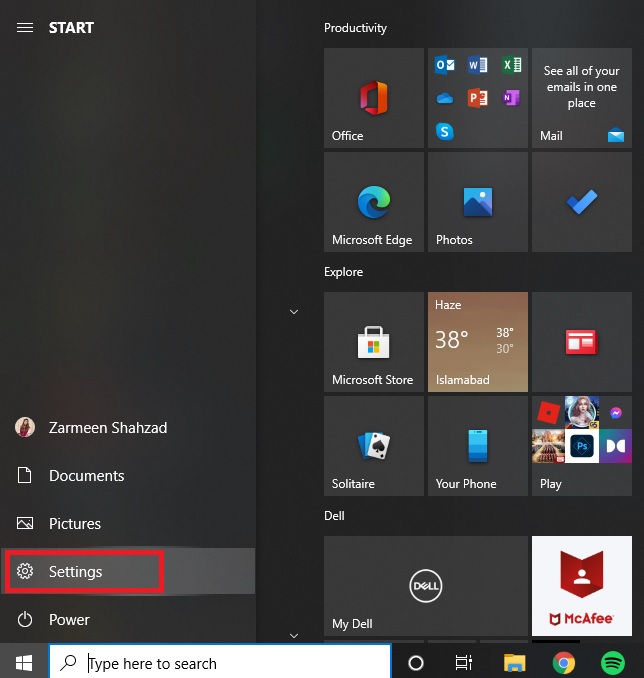
Paso 2: seleccione Actualización y seguridad .
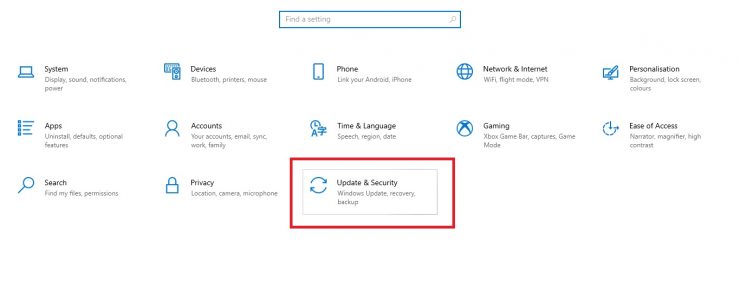
Paso 3: en la sección Actualización de Windows, haga clic en Buscar actualizaciones . Actualice e instale si hay actualizaciones.
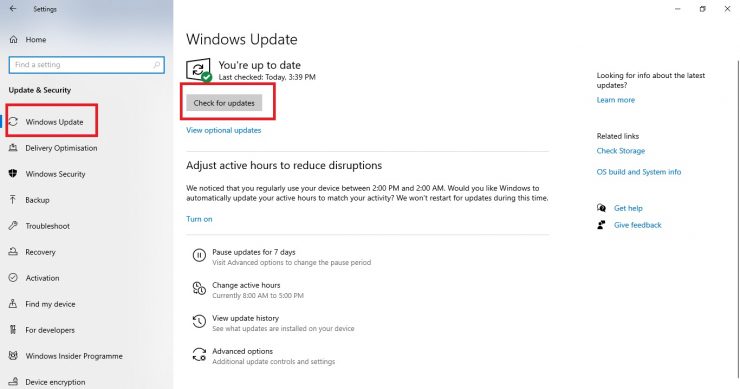
Paso 4: También debe asegurarse de que sus aplicaciones estén actualizadas. Ve al menú Inicio y escribe Microsoft Store . Haga clic en Abrir .
Solucione el error 80240020 de Windows 10 durante la instalación Proceso
Paso 5: Haga clic en el icono de descarga en la esquina superior derecha.
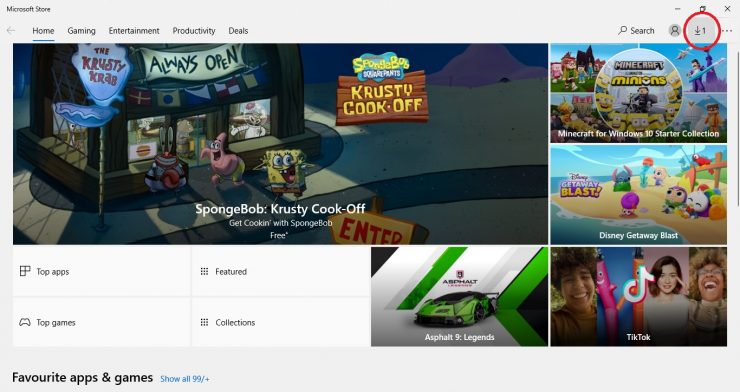
Paso 6: seleccione Obtener actualizaciones .
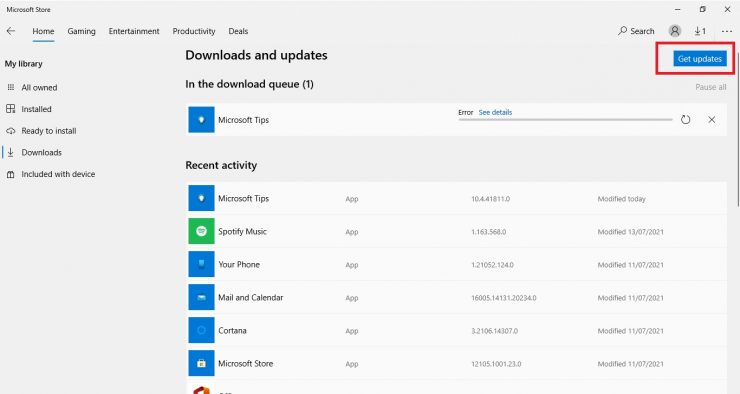
Paso 7: Después de que el sistema y las aplicaciones hayan actualizado, reinicie su PC.
Malware
También existe la posibilidad de que el malware esté causando problemas en su PC. Para realizar un análisis completo de malware, puede utilizar Windows Defender o alguna otra aplicación de terceros. Puede utilizar la versión gratuita de Malwarebytes para realizar un análisis completo. Simplemente use este enlace para descargar la aplicación y realice un análisis completo.
Corregir una excepción no controlada Error al solucionar problemas
Abra Configuración con las teclas de acceso directo Win + I . En la barra de búsqueda Buscar una configuración, escriba Buscar y solucionar problemas con las aplicaciones de Microsoft Store .
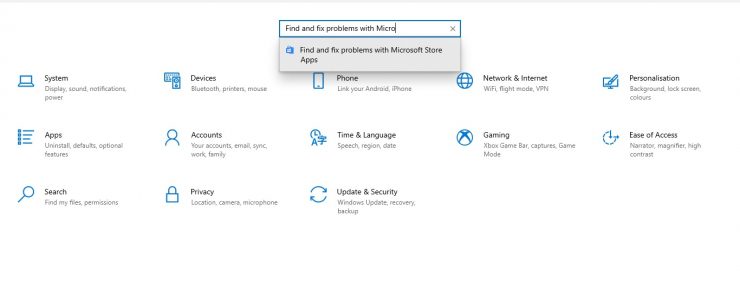 Selecciona esta opción. Siga las instrucciones en pantalla y complete la solución de problemas.
Selecciona esta opción. Siga las instrucciones en pantalla y complete la solución de problemas.
Herramienta de reparación de.NET Framework
Abra este enlace. Seleccione Descargar . Una vez que se descargue el archivo exe, ábralo. Se le preguntará, ¿desea permitir que esta aplicación realice cambios en su dispositivo? Haga clic en sí . Acepta los términos y condiciones. Siga las instrucciones en pantalla e instale la herramienta. Reinicie su computadora después de que la herramienta escanee su sistema.
Solucionar una excepción no controlada que ha ocurrido un error mediante un análisis SFC
La ejecución de un análisis de archivos del sistema puede ayudar a analizar y reparar cualquier archivo corrupto que pueda estar causando problemas. Para hacer esto, siga las instrucciones a continuación:
Paso 1: vaya al menú Inicio y escriba cmd .
Paso 2: seleccione Ejecutar como administrador .

Paso 3: Se le preguntará, ¿desea permitir que esta aplicación realice cambios en su dispositivo? Haga clic en sí .
Paso 4: escriba el siguiente comando y presione Intro :
sfc/scannow
Paso 5: Espere a que se complete el análisis.
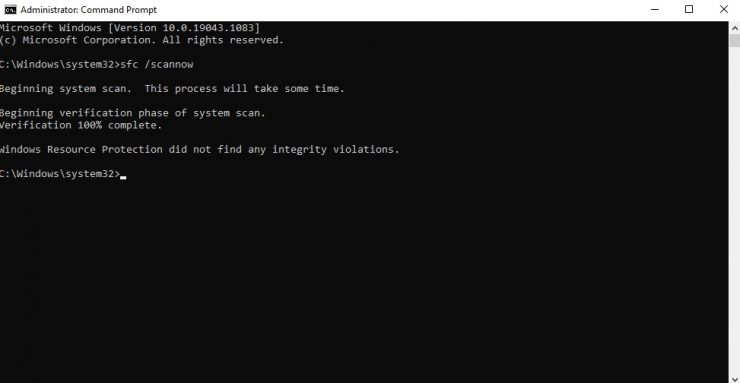
Realizar una limpieza Arranque
Vaya al menú Inicio y escriba Configuración del sistema . Haga clic en Abrir
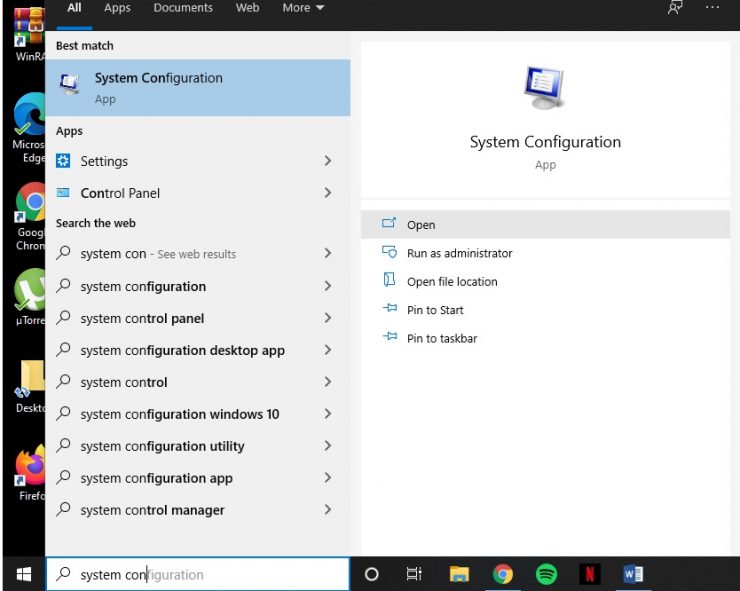 Seleccione la pestaña Servicios .
Seleccione la pestaña Servicios .
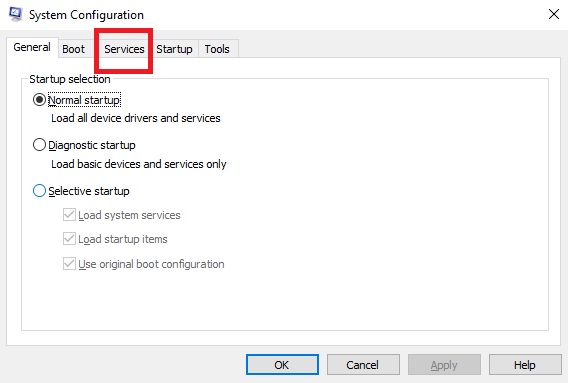 Marque la casilla Ocultar todos los servicios de Microsoft .
Marque la casilla Ocultar todos los servicios de Microsoft .
 Ahora seleccione Desactivar todo . Ahora seleccione la pestaña Inicio .
Ahora seleccione Desactivar todo . Ahora seleccione la pestaña Inicio .
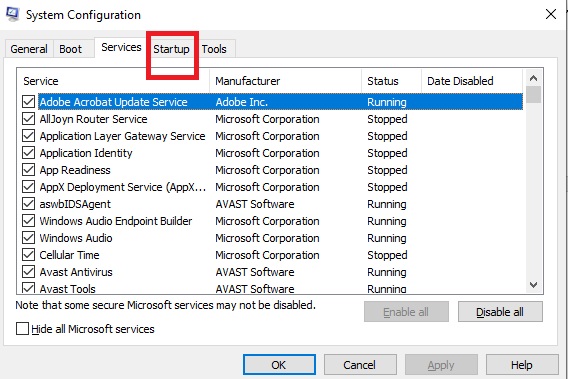 Haga clic en Abrir el Administrador de tareas .
Haga clic en Abrir el Administrador de tareas .
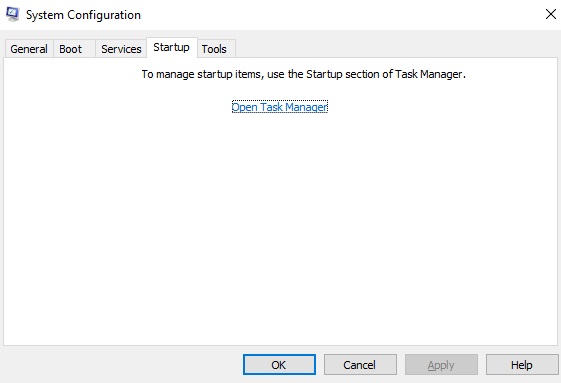 Ahora haga clic derecho en cada aplicación y seleccione Desactivar.
Ahora haga clic derecho en cada aplicación y seleccione Desactivar.
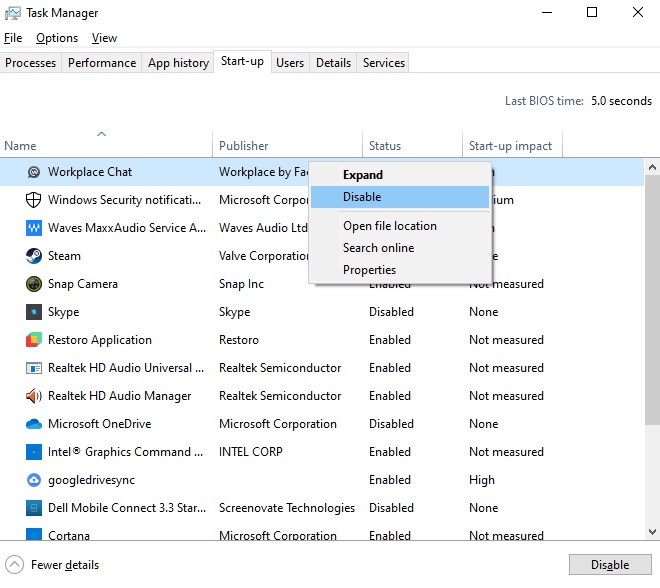 Una vez que haya terminado, cierre el administrador. Ahora haga clic en Aceptar en la ventana Configuración del sistema . Ahora, reinicie su sistema.
Una vez que haya terminado, cierre el administrador. Ahora haga clic en Aceptar en la ventana Configuración del sistema . Ahora, reinicie su sistema.
[Si desea revertir este proceso, debe seguir todos estos pasos, excepto Desactivar, debe habilitarlos]
Arrancar en modo seguro
Abrir Configuración utilizando las teclas de método abreviado Win + I . Selecciona Actualización y seguridad . Seleccione la pestaña Recuperación del panel izquierdo. Haga clic en Reiniciar ahora en Inicio avanzado. Seleccione Solucionar problemas. Seleccione Opciones avanzadas . Selecciona Configuración de inicio . Haga clic en Reiniciar. Cuando su sistema se reinicie, obtendrá una opción para ingresar al Modo seguro presionando una tecla en el teclado. Presione la tecla y arranque en modo seguro.
Espero que estos métodos ayuden a solucionar el error. Si probaste algo más que te ayudó a solucionar el error, avísanos en los comentarios.

